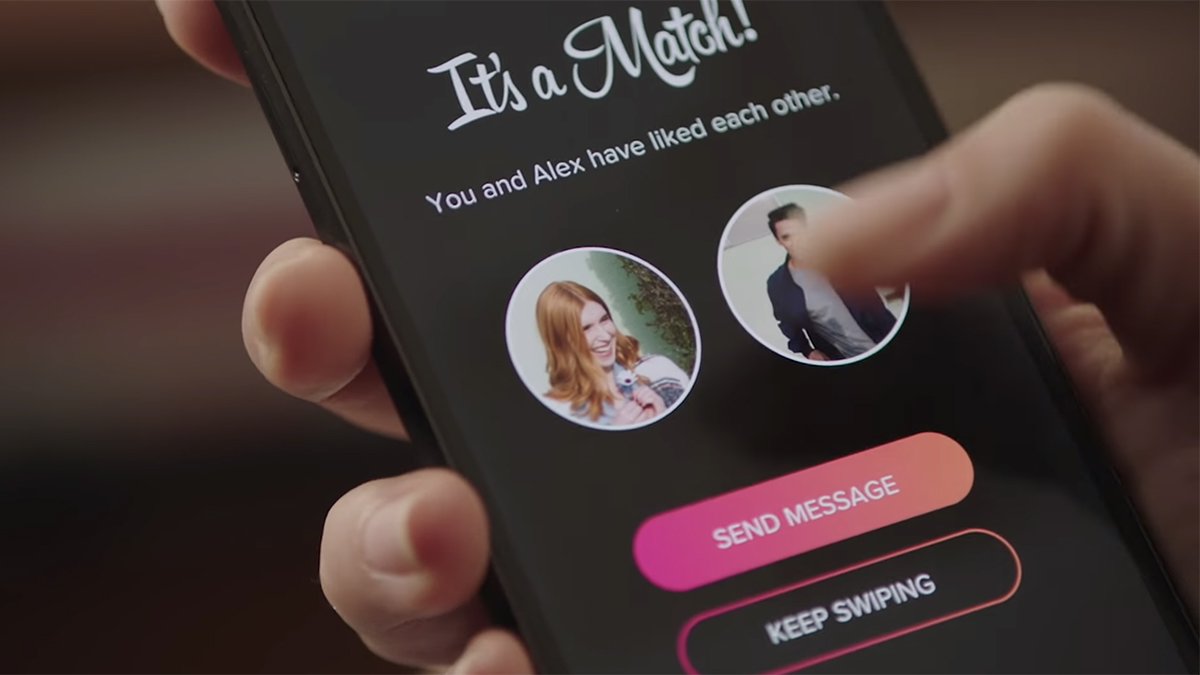
Cuando revisé varios foros y sitios web de la comunidad, descubrí que muchos usuarios habían informado sobre el problema ” Tinder no funciona en Android” .
Por lo tanto, si también está pasando por el mismo problema y está buscando una solución funcional para solucionarlo, no se preocupe.
Solo lea esta publicación para descubrir 10 técnicas factibles para arreglar que Tinder no funcione en 2021 de forma permanente.
¿Qué causa el problema de que Tinder no funciona en Android?
El error de la aplicación Tinder que no funciona puede aparecer debido a varias razones.
Por lo tanto, antes de solucionar este problema, es muy importante encontrar la razón exacta de la aparición de este error.
Por lo tanto, he enumerado algunas de las posibles causas de este problema a continuación. Simplemente lea cada uno de ellos y que coincida con su situación:
- Tener una conexión a Internet lenta o inestable.
- Usando una versión desactualizada de la aplicación tinder
- No borrar el caché y los datos de la aplicación
- Debido a problemas con el servidor de licitación
- Es posible que la aplicación Tinder haya baneado su cuenta por enviar fotos, mensajes o spam inapropiados.
¿Cómo solucionar el problema de que Tinder no funciona en Android?
A continuación, descubra las posibles formas de resolver el problema de Tinder atascado en la pantalla de carga.
Solución 1: Verifique la conexión a Internet
Lo crea o no, pero varias veces una conexión a Internet defectuosa o suelta podría provocar este tipo de problemas. Si su conexión a Internet fluctúa o es inestable, es posible que la aplicación Tinder no funcione en el error de Android.
Si encuentra que su conexión a Internet es débil, en tal situación, debe cambiar inmediatamente a una conexión de red Wifi. Deslice la barra de notificaciones desde la parte superior de la pantalla y simplemente encienda la conexión Wifi.
Solución 2: reinicie su teléfono inteligente
Otro método más simple que me gustaría sugerirle, simplemente reinicie su teléfono Android una vez. Según mi punto de vista, si este problema ocurre debido a algún problema menor o fallas, reiniciar el dispositivo solucionará el problema tan pronto como sea posible.
Además, reiniciar el teléfono también creará espacio adicional al apagar todas las aplicaciones que se ejecutan en segundo plano.
Por lo tanto, cada vez que experimente este tipo de problemas en su dispositivo Android, simplemente apague su dispositivo y reinícielo nuevamente.

Solución 3: Forzar la detención de la aplicación Tinder
Forzar la detención de la aplicación Tinder es otra forma útil de solucionar que Tinder no funcione en los problemas de Android . Si está pensando en cómo hacerlo, simplemente comience a seguir los pasos que se indican a continuación:
Paso 1: Primero, navega a la aplicación de configuración de tu teléfono y luego simplemente muévete a Aplicaciones
Paso 2: Aquí debe buscar una aplicación Tinder y luego tocar la opción Forzar cierre .
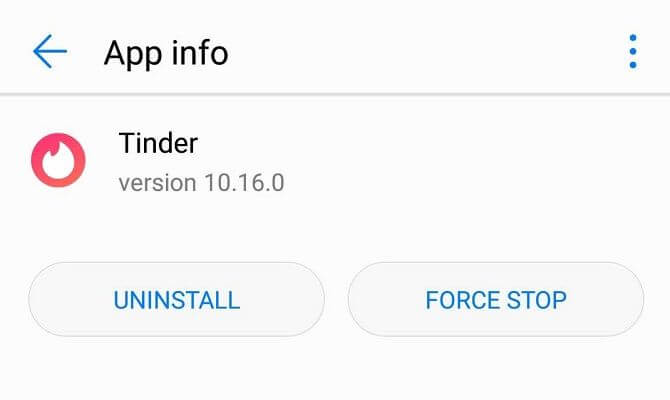
Paso 3: Después de ejecutar los pasos, vaya a la aplicación Tinder y verifique si está funcionando bien o no.
Solución 4: compruebe si el servidor de Tinder no funciona
Hay muchas situaciones en las que el servidor de la aplicación Tinder se cae. Esto puede causar problemas como: “Error de inicio de sesión de Tinder“, “Error del servidor de Tinder“, “Problema de conexión” y otros.
Si hay algún problema con el servidor, no podrá solucionarlo, pero se resolverá solo.
Para verificar si hay un problema con el servidor o no, debe iniciar el navegador web e ingresar una dirección web: http://downdetector.com/status/tinder/map/. Ahora podrá ver el estado de su aplicación Tinder. Si hay un problema con el servidor, debe esperar un tiempo.
Solución 5: elimine y vuelva a instalar su aplicación Tinder
Dado que el problema es con su aplicación Tinder, intente desinstalar y luego reinstalar la aplicación nuevamente.
Siga el proceso que se indica a continuación para saber cómo hacerlo:
Paso 1: Abra Configuración y luego vaya a Aplicaciones en su dispositivo
Paso 2: Después de eso, toque en las aplicaciones Administrar
Paso 3: Ahora, busque la aplicación Tinder y luego toque Desinstalar
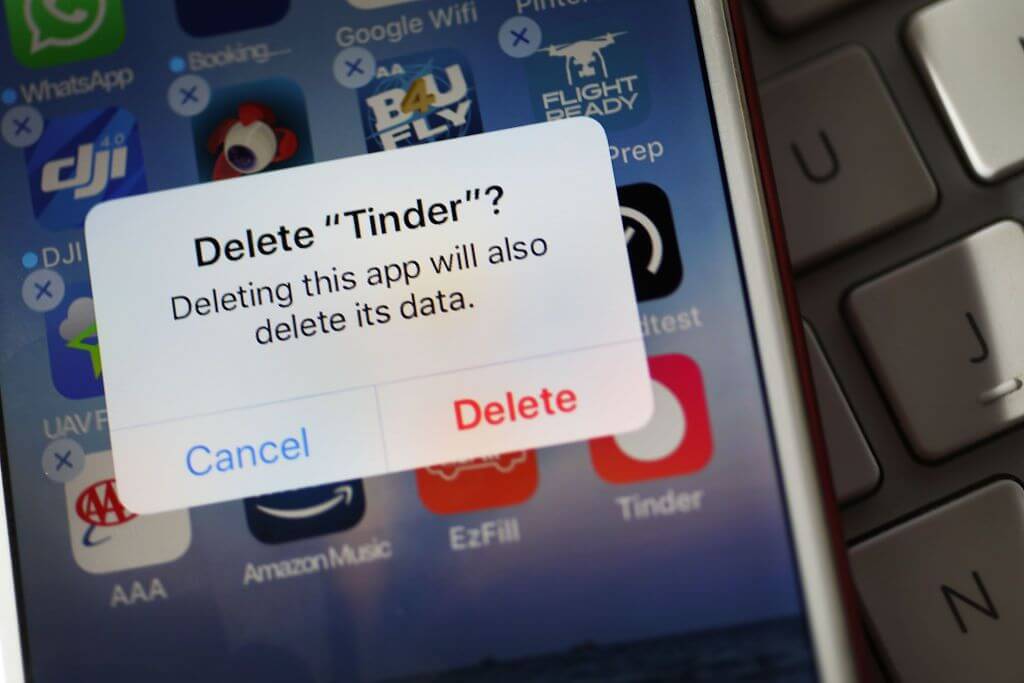
Paso 4: luego, vaya a la aplicación Google Play Store y busque la aplicación Tinder
Paso 5: A continuación, toque Instalar
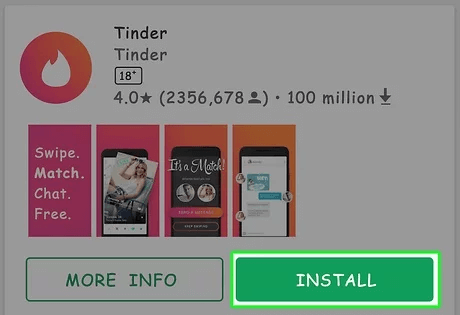
Paso 6: Por fin, inicie sesión con su nombre de usuario y contraseña
Solución 6: Limpiar archivos de caché de la aplicación Tinder
Muchas veces, borrar la memoria caché y los datos de la aplicación ayuda a solucionar problemas de bloqueo o problemas de aplicación. También puede probar este método para solucionar que Tinder no funcione en el problema de Android .
Debe seguir estos sencillos pasos para saber cómo borrar el caché de la aplicación Tinder:
- Dirígete a la Configuración de tu teléfono -> Aplicaciones y luego busca la aplicación Tinder
- Haz un toque en la aplicación Tinder para obtener las opciones ” Borrar caché ” y ” Borrar datos “
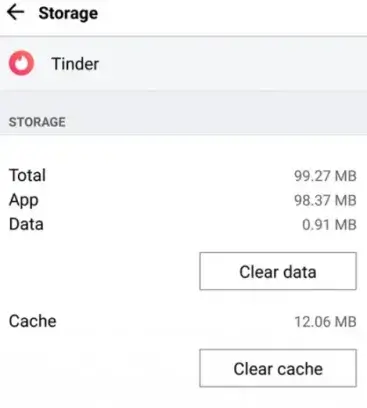
- Ahora, haga clic en Borrar caché o Borrar datos
Solución 7: compruebe si el sistema operativo Android está actualizado o no
A veces, la versión anterior de su sistema operativo Android es la culpable de que muchas aplicaciones no funcionen y Tinder puede ser una de ellas. Por lo tanto, debe verificar si su dispositivo se está ejecutando en la última versión o en la anterior.
Si requiere una actualización, hágalo de inmediato y elimine el problema. Simplemente vaya a Configuración > Acerca del dispositivo> Actualización de software . Si hay alguna actualización disponible, tóquela y luego verifique que la aplicación Tinder esté funcionando sin ningún error.

Solución 8: use la aplicación Tinder actualizada
Si está utilizando una versión desactualizada de la aplicación Tinder, posiblemente pueda detectar el error Tinder Not Working.
Aquí debe abrir su aplicación Google Play Store y luego buscar la aplicación Tinder en el cuadro de búsqueda. Si hay algún botón de actualización disponible junto a la aplicación, presione esta opción.
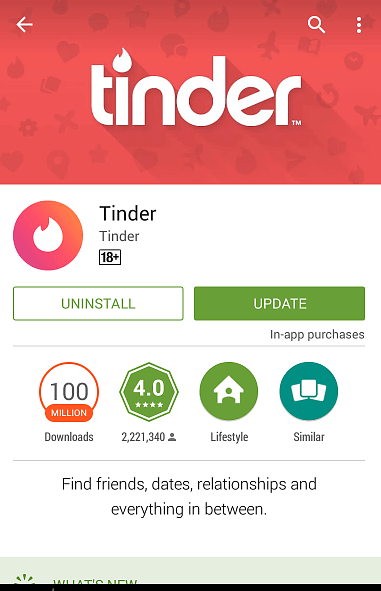
¡Y ya está! Ahora su aplicación Tinder se actualizará a su última versión.
Solución 9: actualice los servicios de Google Play
Varios usuarios han encontrado útil esta solución en sus casos. Por lo tanto, también puede actualizar los servicios de Google Play siguiendo los pasos a continuación:
- Inicie ” Google Play Services ” >> haga clic en Aplicaciones .
- Aquí puedes ver la actualización
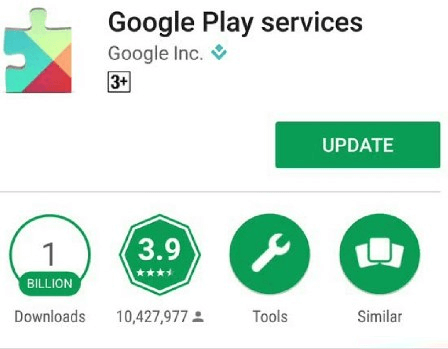
- Simplemente toque una opción de actualización (Nota: si hay alguna actualización disponible).
Solución 10: use el software de reparación de Android para resolver diferentes tipos de problemas de Android
Muchos usuarios de teléfonos Android a menudo se enfrentan a numerosos errores o problemas en sus dispositivos. Para solucionar este tipo de problemas, la herramienta de reparación Android es una de las mejores formas.
Es un programa recomendado por profesionales que tiene la capacidad de resolver numerosos tipos de errores, como las aplicaciones que se bloquean, la pantalla negra de la muerte, la tarjeta de memoria no detectada, la configuración se detuvo y muchos más con un solo clic.
Es fácil de usar y hace que el teléfono sea normal sin ningún tipo de pérdida de datos. La herramienta es compatible con todos los dispositivos Android y es conocida como la mejor manera de resolver cualquier problema en Android.
Entonces, sin perder más tiempo, simplemente descargue e instale esta herramienta en su dispositivo y elimine la aplicación Tinder que no funciona en teléfonos Android con facilidad.
Android Reparación: herramienta de reparación con 1 clic para Android
Corrige cualquier tipo de problemas o errores en Android de la herramienta de reparación 1 clic. Soluciona cualquier error de Android sin problemas:
- Capacidad para solucionar varios problemas o errores del sistema Android, como la pantalla negra de la muerte, las aplicaciones siguen fallando, atascadas en el ciclo de arranque, etc.
- Ayuda a que el sistema Android vuelva a la normalidad sin necesidad de habilidades
- Tiene la tasa de éxito más alta para corregir cualquier tipo de error de Android

Es hora de resumir
Por lo tanto, estas son algunas de las formas probadas que pueden ayudarlo a solucionar que Tinder no funcione en un teléfono Android.
Por lo tanto, si continuamente obtiene que Tinder no funcione con Android, debe probar todas las soluciones enumeradas en este blog. Incluso puede optar por soluciones avanzadas como Android Reparación para deshacerse del error.
Las resoluciones mencionadas anteriormente son muy efectivas y se pueden aplicar sin ninguna habilidad técnica.

Kim Keogh is a technical and creative blogger and an SEO Expert. She loves to write blogs and troubleshoot several issues or errors on Android and iPhone. She loves to help others by giving better solutions to deal with data recovery problems and other issues.

